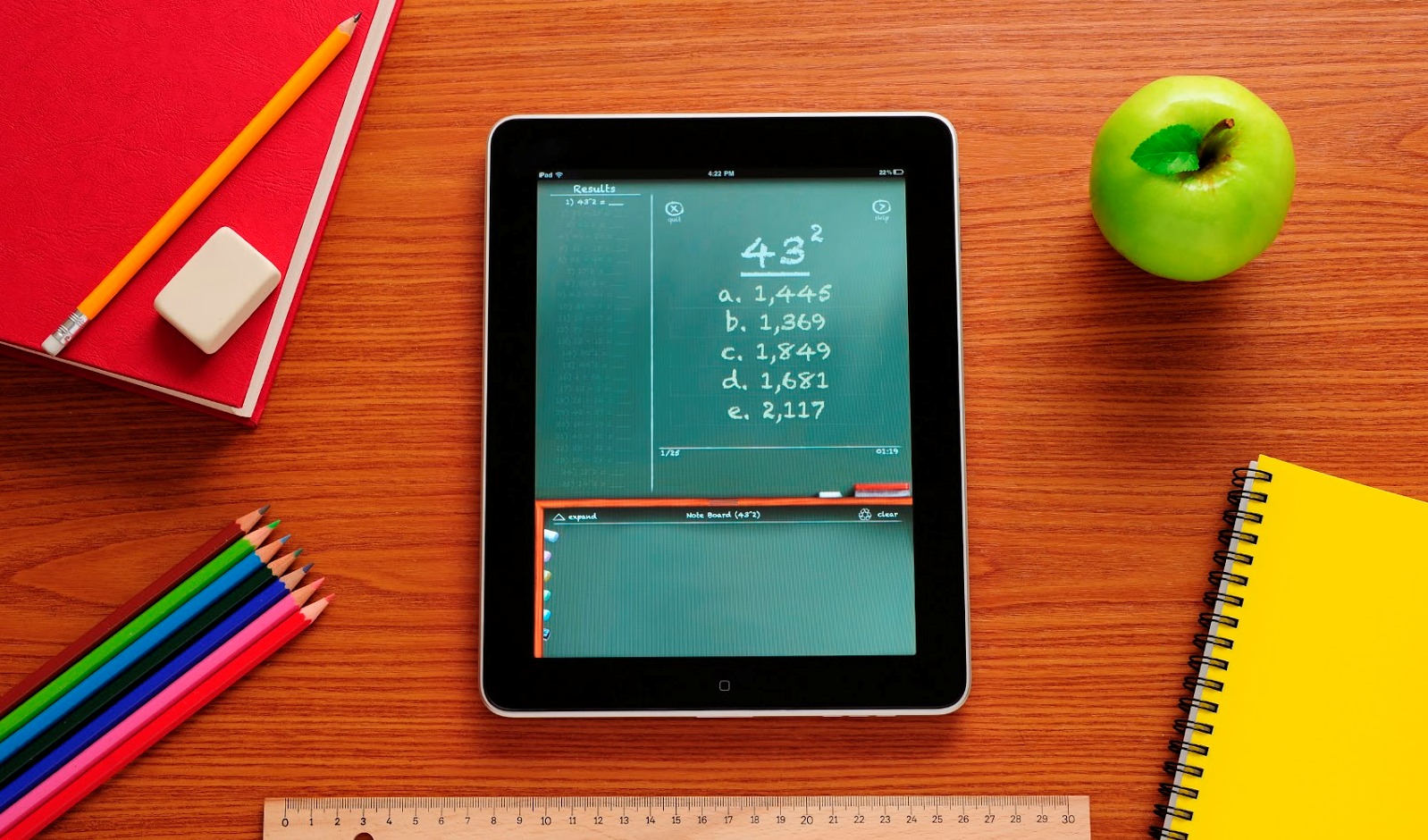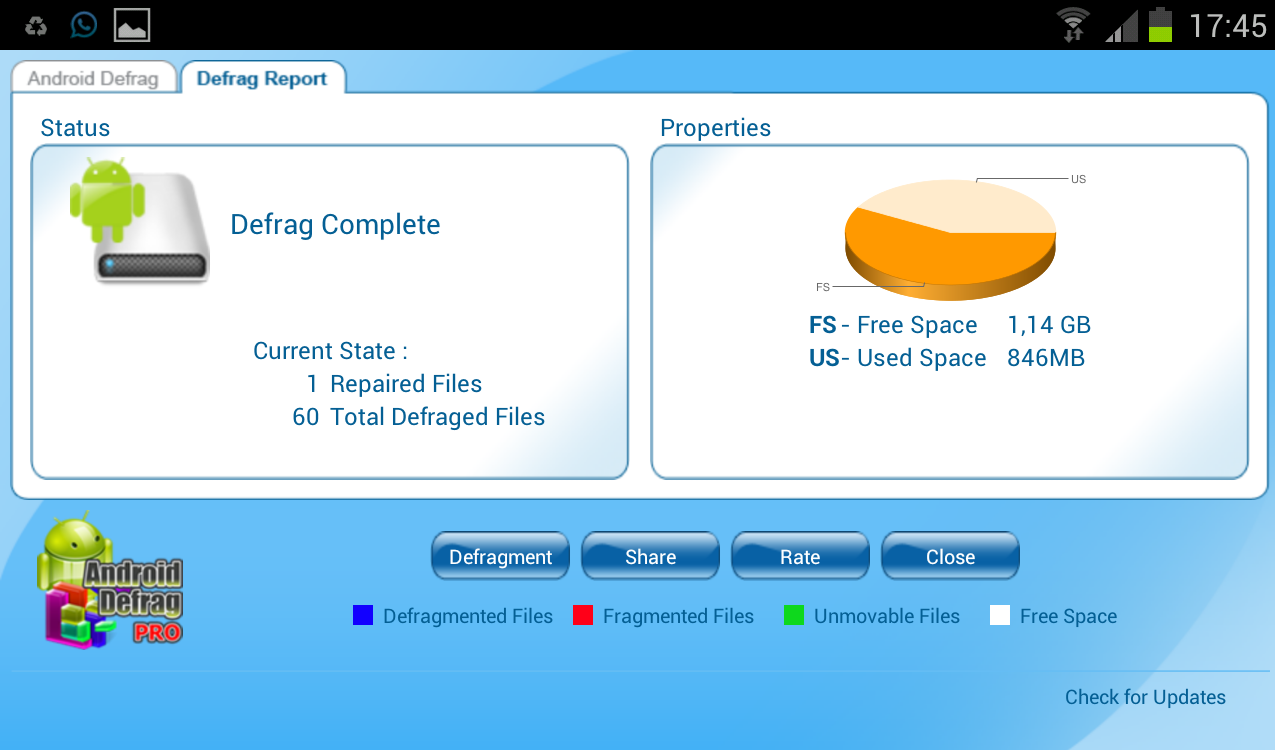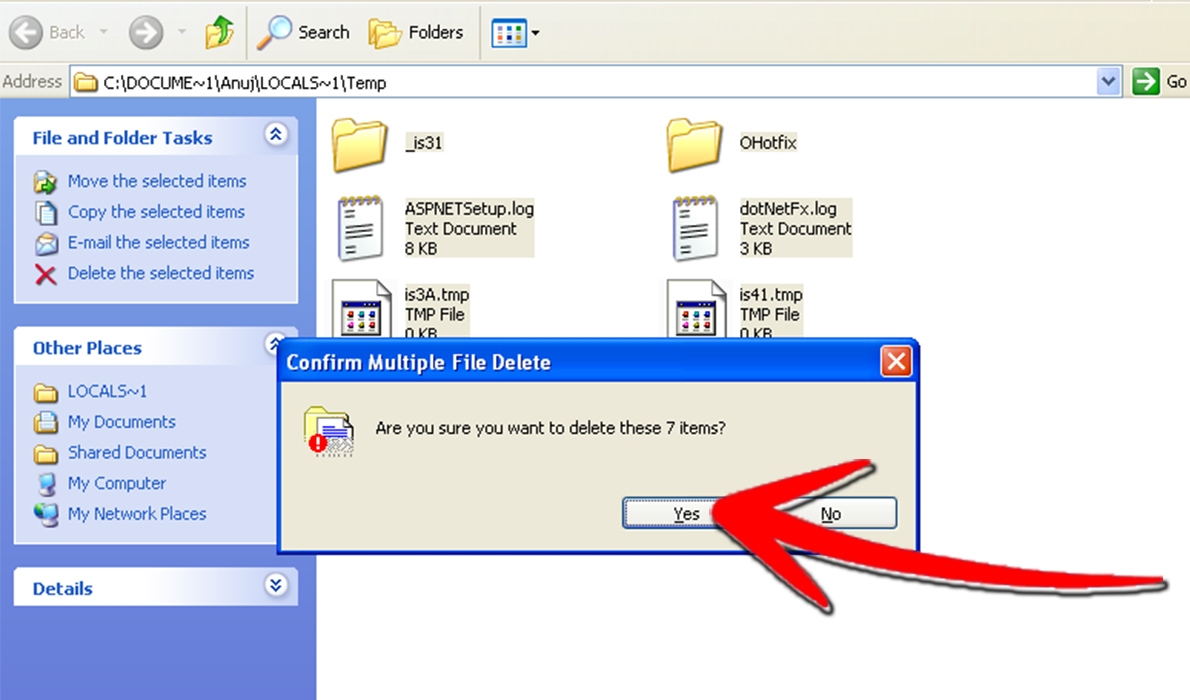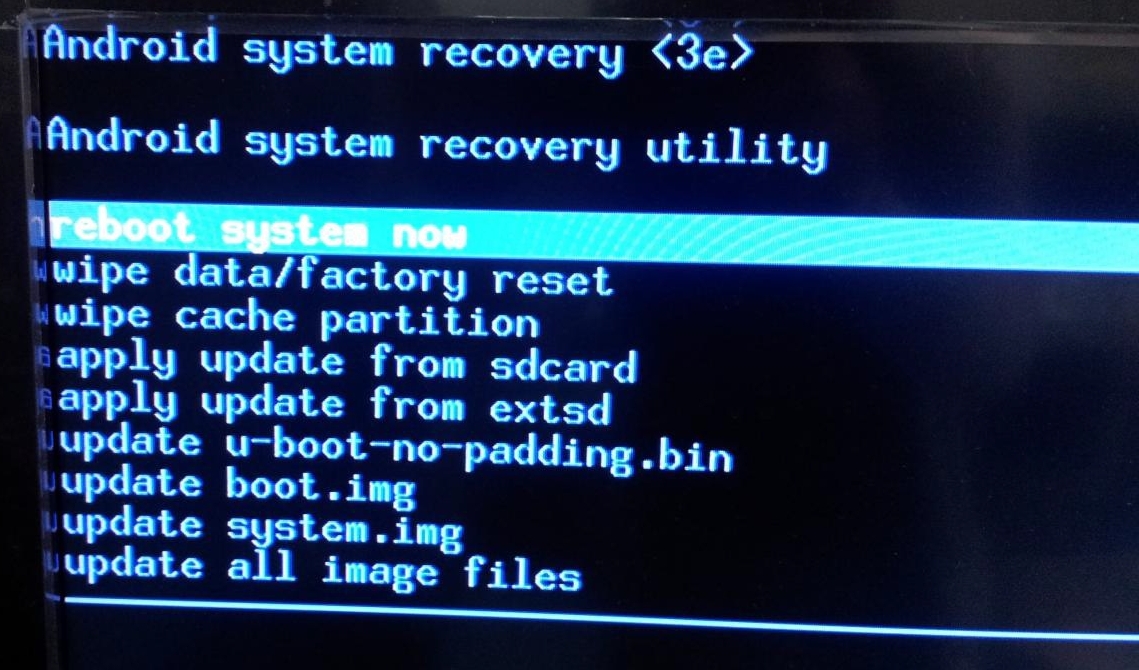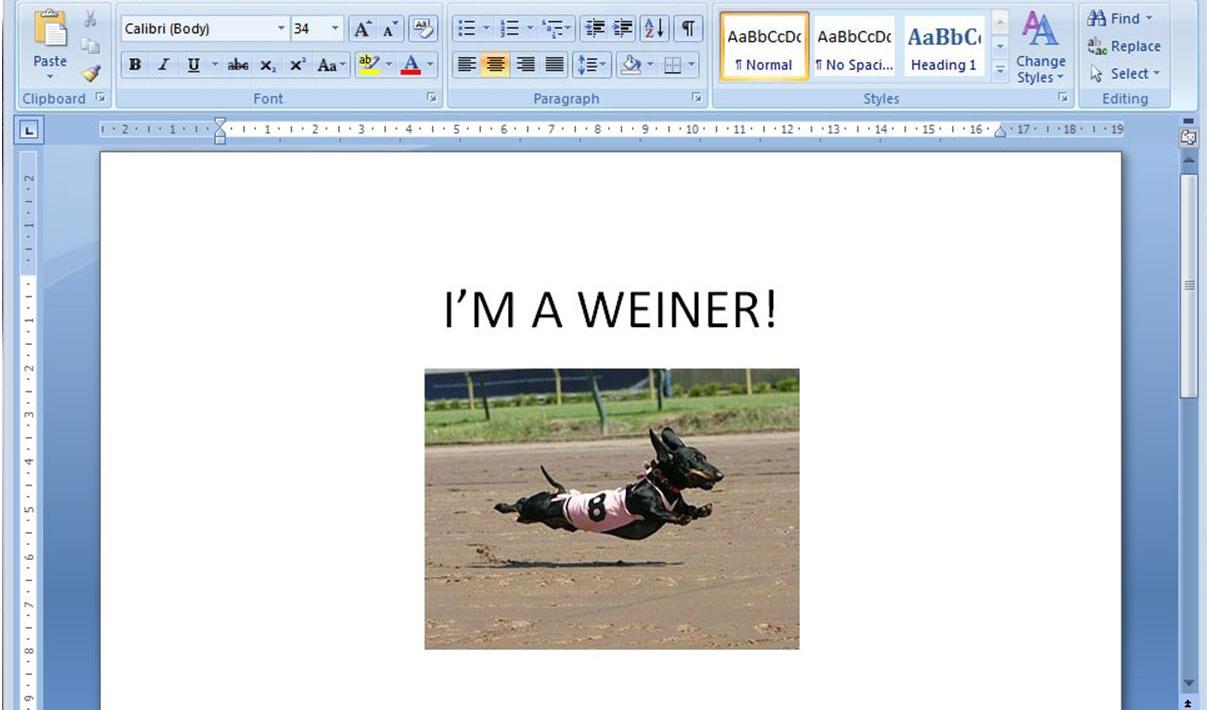Semakin lama, teknologi semakin berkembang. Salah satu yang paling diperhatikan adalah robot, yang semakin lama juga semakin canggih, dengan beragam kemampuan yang hampir tak bisa kita percaya. Berikut ini adalah teknologi robot terbaru yang bisa menggantikan pekerjaan manusia di tahun 2015.
1. Pembersih manusia
Membersihkan rumah atau ruangan saja sudah cukup sulit, tapi bayangkan jika Anda harus membasmi setiap kuman tunggal. Dalam masa penyebaran Ebola, hal itu adalah persyaratan utama. Ternyata, sudah ada teknologi robot yang siap untuk melakukan hal ini. Robot pembasmi kuman dari Xenex Disinfection Services menggunakan sinar UV untuk mengusir bakteri, jamur dan lainnya di sebuah rumah sakit di California Utara.
2. Guru
Robot memang kadang menyeramkan bagi beberapa orang, tetapi beberapa anak di SLB di Connecticut merasa lebih mudah untuk berinteraksi dengan sepasang robot humanoid daripada instruktur manusia. Robot NAO dari perusahaan teknologi Perancis Aldebaran ini belum bisa menggantikan guru, tapi mungkin memenuhi syarat sebagai asisten dosen.
3. Atlet
Sebuah tim ilmuwan Jepang mengajarkan robot untuk menangkap, memukul, berlari di lapangan. Memang, kemajuan teknologi robot ini terjadi secara terpisah dan butuh beberapa saat sampai Ishikawa Watanabe Laboratorium dari Universitas Tokyo dapat menggabungkan kesemuanya ke dalam satu liga utama Android. Tapi pikirkanlah: jika robot belajar untuk memukul bola bisbol, mereka mungkin akan main di liga utama.
4. Pekerja atau perawat rumah sakit
Menjadi perawat adalah pekerjaan yang berat. Anda tidak hanya harus merawat beberapa pasien di beberapa lantai rumah sakit, kadang-kadang Anda harus memindahkan mereka, menidurkan dan melakukan semua kebutuhan, dari kamar ke kamar. Sekarang robot tampaknya bisa memotong jumlah pekerja manusia yang diperlukan untuk memindahkan tempat tidur. Abacus Global Technology meluncurkan EPush bed di RS Khoo Teck Puat Singapura.
5. Pilot pesawat terbang
Dikembangkan oleh Advance Institute of Science and Technology di Korea Selatan, robot humanoid ini memiliki lengan, kaki dan kepala dan dirancang untuk menerbangkan pesawat ke dalam situasi berbahaya, seperti pembangkit listrik tenaga nuklir Fukishima yang rusak.
Sumber: mashable.com